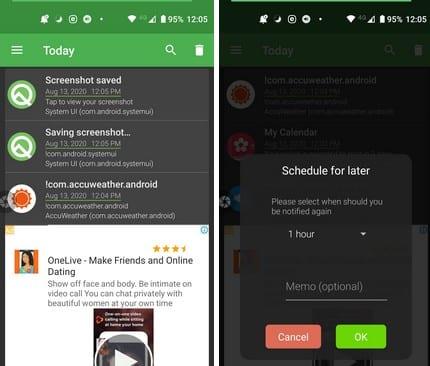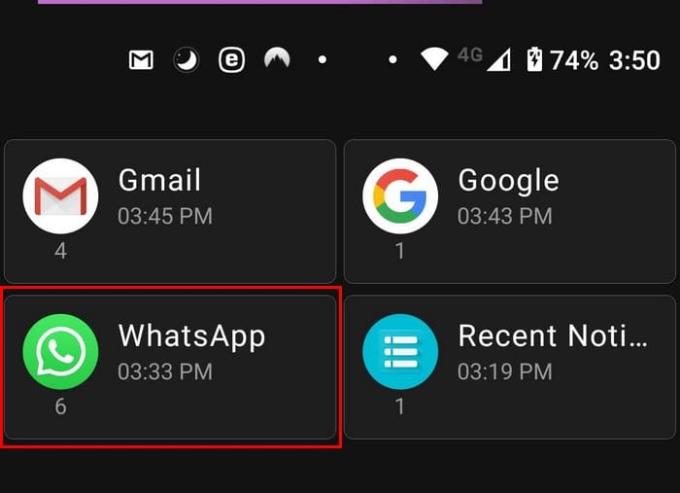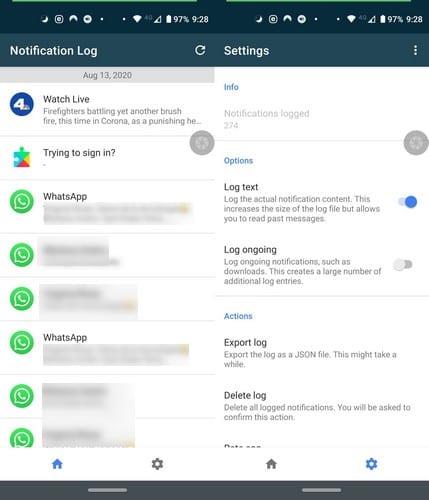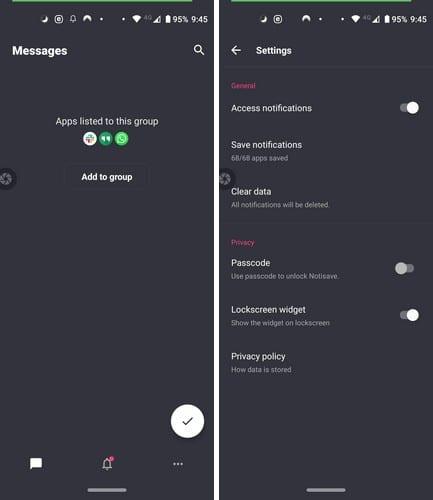Bạn đã bao giờ vô tình loại bỏ một thông báo chưa? Ai chưa, phải không? Nhờ một số ứng dụng thông báo miễn phí, tất cả các thông báo của bạn có thể được lưu, bất kể bạn có loại bỏ chúng hay không.
Có thể hầu hết các thông báo bạn nhận được không cực kỳ quan trọng. Tuy nhiên, đối với những thời điểm bạn nhận được một thông báo cần thiết, bạn có thể nhanh chóng khôi phục nó nếu bạn vô tình loại bỏ nó.
1. Lịch sử thông báo - Khôi phục các tin nhắn đã xóa
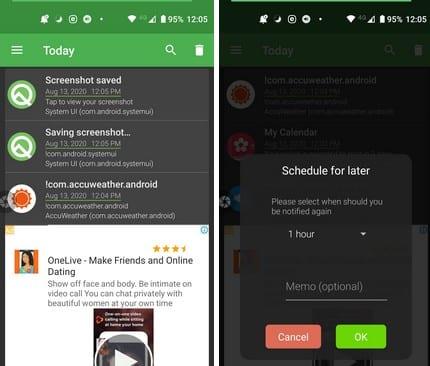
Lịch sử thông báo - Khôi phục tin nhắn đã xóa là một ứng dụng miễn phí sẽ lưu mọi thông báo bạn nhận được. Ứng dụng bắt đầu bằng cách gửi cho bạn thông báo thử nghiệm và ngay cả khi bạn loại bỏ thông báo ngay sau khi nhận được, ứng dụng vẫn có thể lưu thông báo đó.
Bằng cách nhấn vào menu dòng, bạn có thể xem thông báo cho hôm nay, hôm qua hoặc trong tuần. Miễn là bạn đang ở menu bên, bạn cũng có thể nâng cấp lên Premium nếu muốn. Khi nâng cấp lên Premium ($ 4,49), bạn tận hưởng giao diện không có quảng cáo, giữ loại bộ lọc phù hợp và phạm vi ngày tùy chỉnh có thể được xác định trong chế độ xem thông báo.
Nếu bạn nhận được thông báo muốn nhận lời nhắc, chỉ cần nhấn và giữ vào thông báo. Bạn sẽ nhận được một danh sách dài các tùy chọn thời gian để biết khi nào bạn sẽ nhận được lời nhắc. Để xóa tất cả các thông báo trên danh sách, hãy nhấn vào biểu tượng thùng rác ở trên cùng bên phải.
2. Thông báo gần đây

Thông báo gần đây là một ứng dụng phổ biến khác để khôi phục các thông báo đã xóa. Với hơn hai đô la một chút, bạn có thể nâng cấp lên phiên bản Cao cấp. Ứng dụng cho phép bạn lọc các thông báo theo thời gian. Ví dụ: bạn có thể yêu cầu ứng dụng hiển thị thông báo cho hôm nay, hai ngày qua hoặc ba ngày qua.
Bạn cũng có thể tạo một nhóm ứng dụng yêu thích và chọn giữa chủ đề sáng và tối. Ứng dụng có thể hiển thị cho bạn tất cả các thông báo khi chúng đến hoặc bạn có thể tách chúng thành các nhóm. Ví dụ: nếu bạn chỉ muốn xem các thông báo WhatsApp gần đây của mình, hãy nhấn vào nhóm WhatsApp.
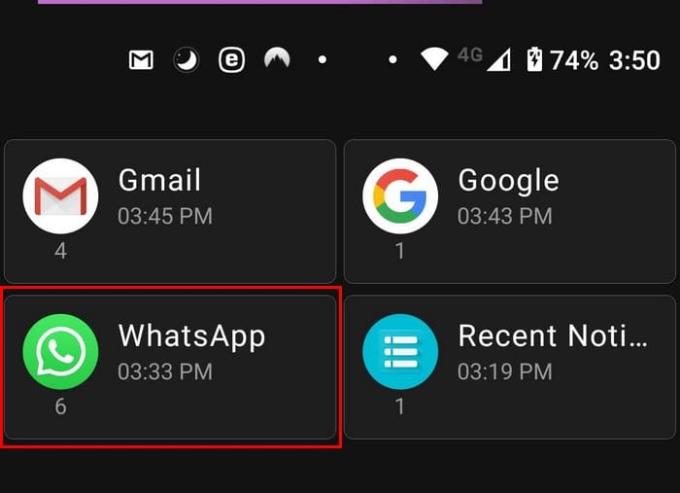
Nếu bạn không muốn thông báo của mình ở trong danh sách mãi mãi, ứng dụng cho phép bạn thêm giới hạn thời gian cho chúng. Giả sử bạn muốn xóa các thông báo sau ba ngày, đặt giới hạn thời gian là ba ngày và chúng sẽ bị xóa sau thời gian đó.
Khi bạn nhìn thấy một thông báo, bạn thực hiện những gì cần xem, chạm vào thông báo đó để mở ứng dụng. Để xem thông báo bạn đã nhận được một tuần trước, bạn có thể sử dụng tùy chọn tìm kiếm ứng dụng để tìm nhanh. Ứng dụng này cũng đi kèm với một tiện ích mà bạn có thể thêm vào màn hình chính của thiết bị. Bạn có thể sử dụng thiết kế truyền thống hoặc thiết kế trong suốt. Nếu thông báo có hình ảnh, Thông báo gần đây cũng sẽ hiển thị hình ảnh cho bạn.
3. Nhật ký thông báo
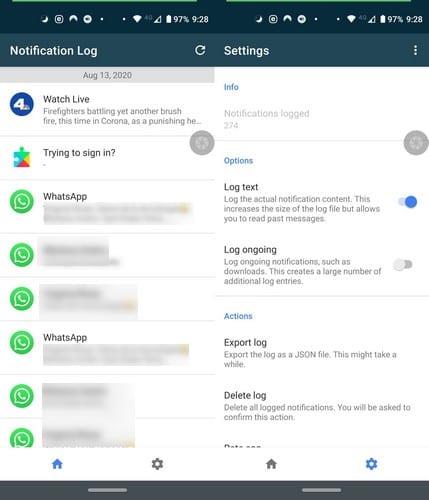
Thông báo Lo g là một ứng dụng đơn giản hơn nhiều. Nếu bạn thích sử dụng một ứng dụng không có quá nhiều tùy chọn, thì ứng dụng này rất đáng để thử. Ứng dụng bao gồm một nút làm mới ở trên cùng bên phải và bánh răng cài đặt ở dưới cùng.
Trong cài đặt, bạn có thể thực hiện những việc như xóa nhật ký, xuất nhật ký, ghi nhật ký các thông báo đang diễn ra và ghi lại nội dung thông báo thực tế.
4. Notisave
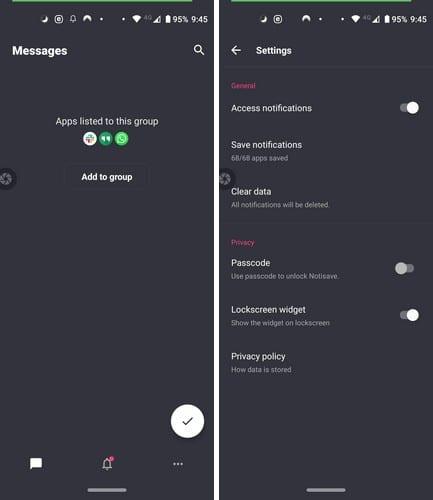
Một ứng dụng thông báo dễ sử dụng khác là Notisave . Ứng dụng giữ mọi thứ đơn giản và sử dụng chủ đề tối ngay từ đầu. Khi hiển thị tin nhắn từ các ứng dụng truyền thông xã hội như WhatsApp, Notisave sẽ không chỉ hiển thị cho bạn biểu tượng của ứng dụng mà còn cả ảnh hồ sơ của người gửi tin nhắn.
Nhấn vào biểu tượng chuông để xem các tin nhắn chưa đọc và đã đọc. Mỗi thông báo sẽ có dấu chấm ở bên phải. Bằng cách nhấn vào chúng, bạn có thể chọn không lưu hoặc xuất thông báo đó.
Ba dấu chấm ở dưới cùng bên phải sẽ cung cấp cho bạn quyền truy cập vào các tùy chọn để chặn thông báo từ các ứng dụng cụ thể, tạo / chỉnh sửa nhóm và cài đặt bổ sung. Bạn cũng có thể yêu cầu ứng dụng yêu cầu mật mã để sử dụng ứng dụng và bạn cũng sẽ thấy một tùy chọn để xóa nhật ký thông báo của mình.
Sự kết luận
Bằng cách sử dụng một trong những ứng dụng đã đề cập trước đó, bạn không phải lo lắng về việc mất thông báo. Tất cả các ứng dụng trong danh sách đều miễn phí khi mua hàng trong ứng dụng. Bạn nghĩ mình sẽ dùng thử ứng dụng nào đầu tiên? Chia sẻ suy nghĩ của bạn trong phần bình luận bên dưới.